LibreOffice on yksi parhaista vaihtoehdoista Microsoft Officelle, mutta tämän paketin korkea hinta saa käyttäjät etsimään monia muita. Tämä koskee LibreOfficea, koska jokaisella päivityksellä se sisältää mielenkiintoisia uusia ominaisuuksia, tänään tarjoamme sinulle 20 temppua LibreOfficelle ja käytä sitä kuin ammattilainen .
LibreOffice on toimistopaketti, joka on ladattavissa ilmaiseksi , eli jokainen voi ladata sen ilmaiseksi eri käyttöjärjestelmille. LibreOffice sisältää useita ohjelmia, jotka liittyvät sen sarjaan: Kirjailija , tekstinkäsittelyohjelmana; lask , laskentataulukoiden luomiseen; Tehdä vaikutus , luoda esityksiä; Piirtää , luoda piirustuksia ja kaavioita; Matematiikka , luoda matemaattisia kaavoja ja pohja , luodaksesi tietokantoja.
Tässä on 20 parasta LibreOfficea temppuja omistettu Kirjailija , sen tekstinkäsittelyohjelma, joten voit käyttää sitä kuin ammattilainen ja saada kaiken irti tästä ilmaisesta toimistopaketista:
Sisällysluettelo
Luo hybridi PDF
Hybridi-PDF näyttää tavalliselta PDF-tiedostolta, mutta se voidaan avata ja muokata LibreOfficessa tavallisen asiakirjan tapaan. Tätä varten sinun on noudatettava seuraavia vaiheita:
- Avaamasi asiakirjassa sinun on tehtävä seuraava.
- Klikkaa "Tiedosto" vaihtoehto.

- Valitse sitten “Vie kohteeseen…” ja valitse "Vie PDF-muotoon" .
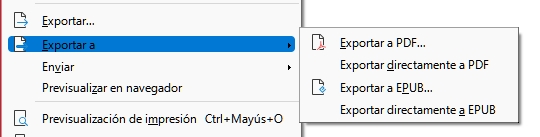
- Tarkista lopuksi "Hybridi PDF (upota ODF-tiedosto)" laatikko.
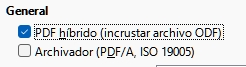
Muokkaa työkaluriviä
Mukauta työkalurivit mieleiseksesi, voit siirtää jokaista työkalua, siirtää niitä ja muuttaa ne ikkunoksiksi, sinun tarvitsee vain tehdä seuraava.
- Kirjaudu ”Työkalut” valikosta.

- Valitse ”Muokkaa” .
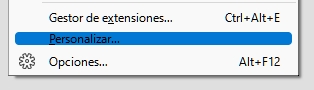
- Nyt voit valita työkalut, jotka haluat nähdä jokaisessa työkalupalkissa voit myös poistaa ne, jos et halua nähdä niitä.
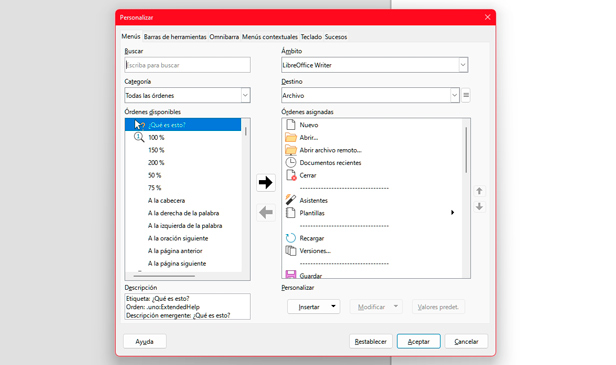
Luo sivunvaihto kahdella näppäimellä
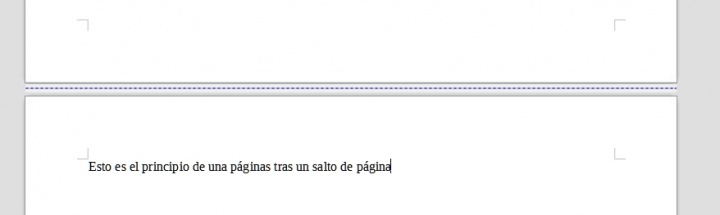
Aloita ja leikkaa sivu haluamastasi kohdasta, jotta sinun tarvitsee vain painaa pikanäppäintä "Control + Enter" ja sinulla on sivukatko.
Muokkaa PDF-tiedostoa Drawilla
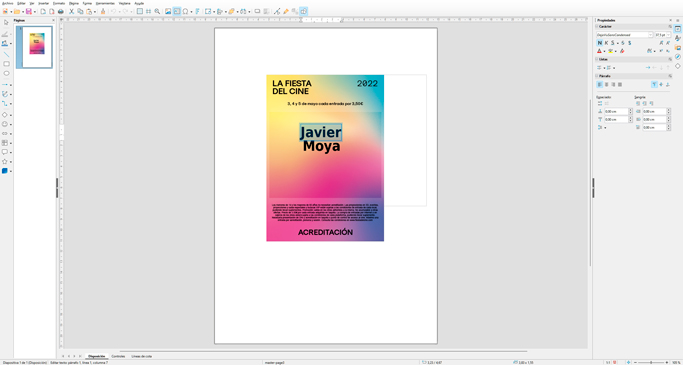
Muokkaa PDF-tiedostoja LibreOffice Draw -työkalulla, sinun tarvitsee vain avata tämä LibreOffice-pakettiin jo sisältyvä työkalu ja voit muokata tekstejä PDF-muodossa .
Käytä synonyymejä tesaurusten ansiosta
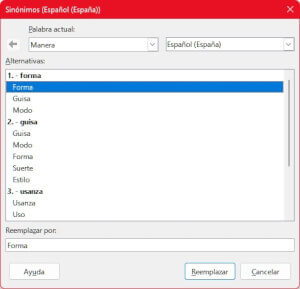
Käytä sanan synonyymejä synonyymien kanssa. Sinun tarvitsee vain valita sana, jolle tarvitset synonyymin ja painaa "Ctrl + F7" avaimet ja tesaurus antavat sinulle useita korvattavia synonyymejä.
Muuta LibreOffice-teemaa
Muuta LibreOfficen värejä tai käytä tummaa tilaa . Noudata näitä yksinkertaisia ohjeita saadaksesi sen:
- Voit tehdä tämän napsauttamalla ”Työkalut” valikosta.

- Napsauta sitten ”Asetukset” ja vieritä vasempaan sarakkeeseen ja napsauta LibreOfficea.

- Napsauta avattavasta valikosta "Personointi".

- Valitse lopuksi "Pre- asennettu teema" vaihtoehto ja valitse haluamasi väri.
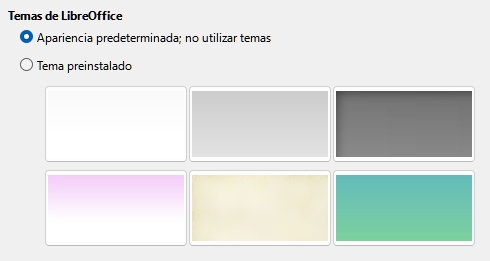
Muuta kuvakkeiden kokoa
LibreOfficen avulla voimme muuttaa kuvakkeita ja niiden kokoa. Tee se seuraavasti:
- Avaa ”Työkalut” valikosta.

- Nyt klikkaa ”Asetukset” .

- valita ”Näytä” LibreOffice-osiossa tulevat näkyviin erilaiset kuvakepaketit, voit valita niistä joista pidät eniten ja muuttaa niiden kokoa ja mittakaavaa.
![]()
Aloita tiedosto siitä, mihin viimeksi jätit
Avaa LibreOffice osoittimen viimeisestä sijainnista. Voit tehdä sen muutamalla yksinkertaisella vaiheella:
- Valitse ”Työkalut” valikossa.

- Valitse ”Asetukset” .

- Valitse vasemmalla puolella "Identiteettitiedot" .
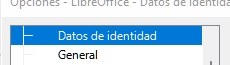
- Kirjoita etu- ja sukunimi (sen ei tarvitse olla sinun, se on yksinkertainen toimenpide).

Joten kun avaat asiakirjan, kohdistin ilmestyy viimeisen sanan kohdalle kirjoitit.
Käytä LibreOffice-selainta
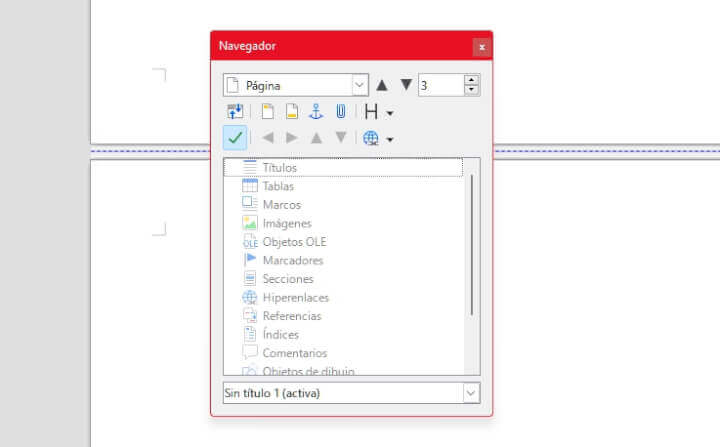
LibreOfficen selaimen käyttäminen helpottaa asiakirjan liikkumista. Aseta selain kelluvaan ikkunaan tai sivupalkkiin pitää painaa F5 ja selain avautuu, sinun tarvitsee vain sijoittaa se sinne, missä se on sinulle helpointa, joko editori-ikkunaan tai sivuilla olevaan tilaan.
Lisää laajennuksia LibreOfficeen
Lataa laajennuksia LibreOfficelle jotka auttavat parantamaan suorituskykyä, sinun on ladattava ne LibreOffice-verkkosivustolta. Asentaaksesi ne sinun on noudatettava näitä vaiheita:
- Ensimmäinen askel on käyttää LibreOffice-verkkosivustoa ja etsiä tarvitsemasi laajennukset.
- Valitse ”Työkalut” .

- Napsauta sitten "Laajennuspäällikkö" .

- Napsauta lopuksi "Lisätä" ja etsi lataamasi laajennus.
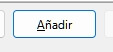
Salaa ja suojaa asiakirjasi salasanoilla
Laita asiakirjoihin salasana tai salaa ne GPG-avaimella, seuraa näitä ohjeita saavuttaaksesi se:
- Napsauta Tallenna-painiketta ja napsauta "Tallenna nimellä" .
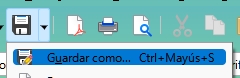
- Tarkista seuraavaksi "Tallenna salasanalla" or "Salaa GPG-avaimella" laatikko.
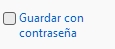
- Napsauta sitten "Tallentaa" ja sinun tarvitsee vain kirjoita salasanasi ja napsauta OK.
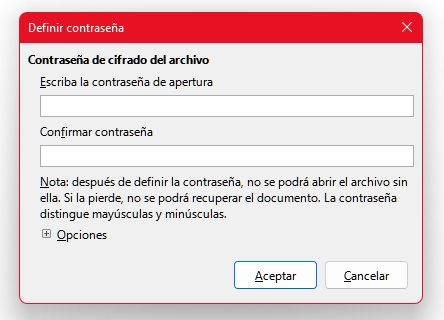
Auta LibreOfficea ymmärtämään useampia kieliä
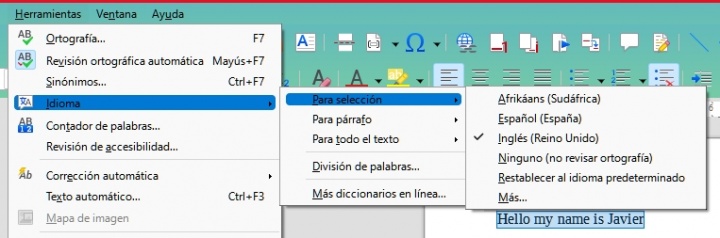
Auta editoria tunnistamaan sanat muilla kielillä ja olemaan merkitsemättä niitä väärin kirjoitetuiksi. Sinun on pakko kirjoittaa kappaleen tai sanan toisella kielellä , valitse se ja napsauta ”Työkalut” ja sitten "Kieli" ja sitten valitse kieli johon teksti on kirjoitettu.
Luo vain luku -tiedostoja
Luo tiedostoja, jotka ovat vain luettavissa , joko salasanalla, jota vain käyttäjät voivat muokata, tai ilman salasanaa, jota kuka tahansa voi muokata.
- Sinun tarvitsee vain klikata "Tallentaa" .
- Valitse sitten "Tallenna salasanalla" ja napsauta Tallenna, napsauta sitten salasanaikkunassa Asetukset-osiota ja aktivoi vaihtoehto "Avaa tiedosto vain lukemista varten ".
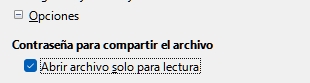
Käytä LibreOffice-laskuria
LibreOffice-laskin käyttäminen edellyttää valitse matemaattinen operaatio ja paina "Control + + (lisää symboli)" , saadaksesi selville toiminnon tuloksen sinun on painettava Control+V, koska ratkaisu tallennetaan leikepöydälle ja näin liitetään se dokumenttiin.
Tiedä mikä sana on eniten kirjoitettu
Aktivoi sanakokoelma vaihtoehto, jotta editori tietää, mitkä sanat ovat eniten käyttämiäsi ja että ohjelma voi tarjota sinulle vaihtoehtoja ajan säästämiseksi kirjoittaessasi.
- Sinun tarvitsee vain avata ”Työkalut” valikosta, napsauta "Automaattinen korjaus" Tab.

- Sitten sisään "Automaattinen korjaus" vaihtoehdot, napsauta nyt sanan täydennysvaihtoehtoa ja valitse vaihtoehto Aktivoi sanan täydennys ja "Kerää sanoja" .

Käytä automaattista korjausta säästääksesi aikaa
Aktivoi automaattinen korjaus, jolloin tekstien korjaaminen on helpompaa ja nopeampaa. Aktivoi se noudattamalla näitä ohjeita:
- Voit tehdä tämän avaamalla ”Työkalut” valikosta.

- Valitse "Automaattinen korjaus" .

- Valitse lopuksi "Käytä" , tällä tavalla voit korjata tekstisi kokonaan.
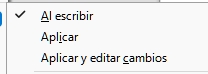
Muuta LibreOfficen oletusfonttia
Muuta oletusfontiksi LibreOffice, jotta tekstisi ovat persoonallisempia, toimi seuraavasti:
- Valitse ”Työkalut” ja valitse ”Asetukset” , ja asetusvalikko avautuu, siirry nyt vasempaan sarakkeeseen ja napsauta LibreOffice Writer.
- Napsauta pudotusvalikon vaihtoehdoissa "Perusfontit" ja valitse sieltä fontti, johon haluat vaihtaa.
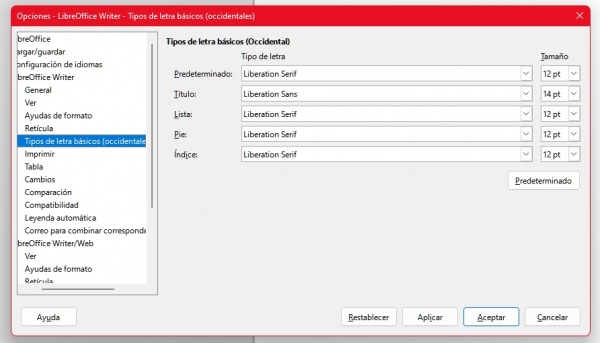
Käytä asiakirjoissasi ilmaisia malleja
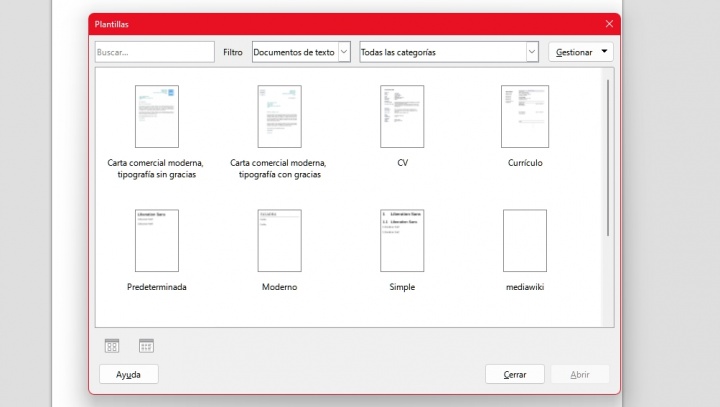
Käytä LibreOfficen malleja luodaksesi yksilöllisempiä asiakirjoja. Tätä varten sinun tarvitsee vain napsauttaa "Tiedosto" , ja seuraamalla avattavaa valikkoa Mallit tulee näkyviin, napsauta ja kaikki LibreOfficen oletusmallit tulevat näkyviin. Voit myös luoda omia.
Tee LibreOfficesta nopeampi
Lisää nopeutta LibreOfficessa, tätä varten sinun on valittava LibreOffice vasemmasta sivupalkista ja napsauta sitten Muisti ja lopuksi muutos "Käytetty LibreOfficessa" 128 megatavuun ja "muisti kohdetta kohden" 10 megatavuun ja tällä LibreOfficella se sujuu huomattavasti nopeammin.
Käytä pikanäppäimiä
Seuraavaksi jätämme sinulle pikanäppäimiä, jotka voivat helpottaa työskentelyäsi LibreOfficessa
- Kumoa: Ctrl + Z.
- Toista: Ctrl + Y.
- Siirry asetusvalikkoon: Alt + F12.
- Avaa selain: F5.
- Avaa tesaurus: Ctrl+F7.
- Tallenna nimellä: Ctrl+Shift+S.
- Sivunvaihto: Ctrl + Enter
- Tallenna asiakirja: Ctrl + G.
- Vaihda ja löydä: Ctrl + H
- Sulje avoinna oleva asiakirja: Alt + F4.
- Muokkaa tekstiä automaattisesti: Ctrl+F3.
Nämä ovat 20 parasta LibreOffice-temppua , joten voit käyttää ilmaista sviittiä ilman ongelmia ja kuin ammattilainen. Kuten näet, tässä artikkelissa näkemäsi temput ovat todella hyödyllisiä, joiden avulla voimme työskennellä tehokkaammin ja paljon nopeammin.
